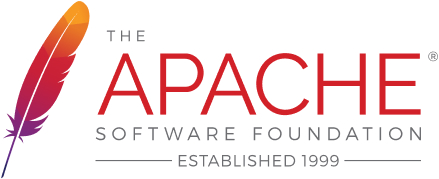
Apache安装
在Windws下安装Apache
提前准备
首先通过百度和B站了解了一下什么是Apache
1 | 【很详细的一个】(看完了端口啥的都了解了) |
开始安装Apache
首先是从官网下载下了文件。
之后从网上找博客,一共参考了以下博客
1 | https://www.cnblogs.com/wcwnina/p/8044353.html |
参考这么多博客的主要原因是我发现自己下载的文件和这些都有些小不同
大致步骤是
将文件解压到自己想要安装的目录,配置环境变量
1
D:\Apache\Apache\bin
修改conf目录下的httpd.conf文件内容
注意:凡是Apache配置文件的修改,都要重启Apache才能生效
1
2
3Define SRVROOT "/Apache24"
将引号里的内容替换成自己安装的路径,注意"/"换成"\"
Define SRVROOT "D:\Apache\Apache"改端口,80端口容易被占用
1
2
3Listen 是监听端口
改成
Listen 8090取一个别名
1
2
3#ServerName www.example.com:80
删去"#",修改www.example.com:80
ServerName localhost:8090安装Apache
以管理员模式运行cmd,进入Apache bin目录
1
2d:
cd Apache\Apache\bin到达后执行
1
httpd -k install
检查配置文件是否合法
1
httpd -t
启动Apache
方法一:命令行启动
1
2
3
4httpd -k start: 不会提示详细的错误信息。
httpd -k start -n apache2.4: 会提示详细的错误信息,其中的"apache2.4"修改为你的Apache服务名,可以到计算机服务里找。
httpd -k restart -n apache2.4: 重启。
net start apache2.4: 利用Windows托管服务命令。方法二:利用Apache服务器自身的视窗打开
找到bin目录下的ApacheMonitor.exe,打开,点击右侧start即可启动
访问
浏览器输入
1
localhost:8090
有内容了!撒花!
Apache 配置多个站点的方法
1 | https://www.jb51.net/article/22979.htm |
其他
打开windows的服务,里面会有一项是
1 | Apache2.4 |
就是刚才安装的
1 | Windows卸载服务命令:sc delete 服务名 |
卸载:一定要先卸载apache服务,然后删除安装文件,(切记,若直接删除安装路径的文件夹,会有残余文件在电脑,可能会造成不必要的麻烦),在cmd命令窗口,输入如下(建议先停止服务再删除):
1 | httpd -k stop |
Apache服务器下各个文件的用途
| 目录 | 功能 |
|---|---|
| bin | 该目录用于存放Apache常用命令,比如httpd |
| cgi-bin | 该目录用于存放linux下的常用命令 sh |
| conf | 存放配置文件 httpd.conf |
| error | 错误记录 |
| htdocs | 存放站点文件(默认),如果有多个站点,可用文件夹分类 |
| icons | 存放图标 |
| logs | 记录Apache的相关日志 |
| modules | Apache模块 |
- 标题: Apache安装
- 作者: 康师傅
- 创建于 : 2020-11-29 23:17:39
- 更新于 : 2025-02-04 21:20:53
- 链接: https://blog.ksfu.top/posts/ea66/
- 版权声明: 本文章采用 CC BY-NC-SA 4.0 进行许可。
评论